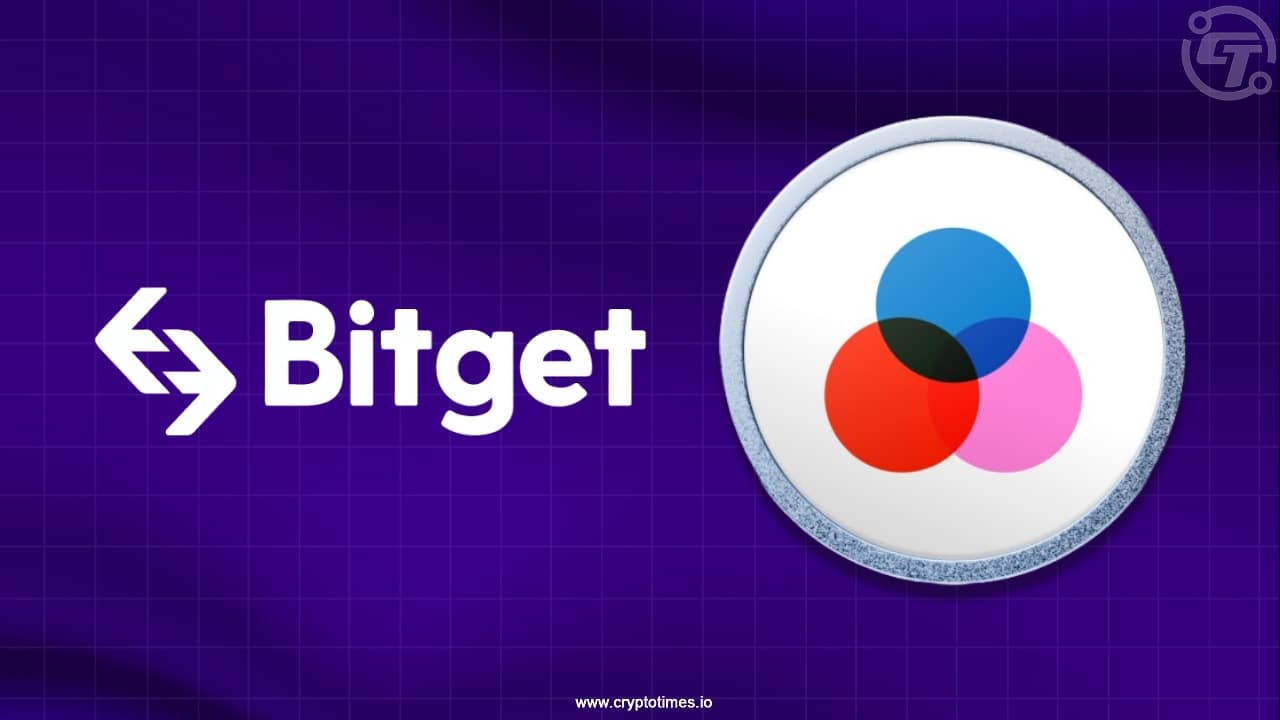WPS怎么设计金钱图标?
时间:2021-05-23
来源:互联网
标签:
WPS文档可以简单制作一个金钱的图标,插入了同心圆、等号、直线的图形,组合起来形成了一个金钱图标,下面我们就来看看详细的制作方法。
软件名称:WPS Office 2019 个人版 V11.1.0.8808 精简免费安装版软件大小:133MB更新时间:2019-07-20立即下载

1、点击【插入】【形状】【同心圆】。
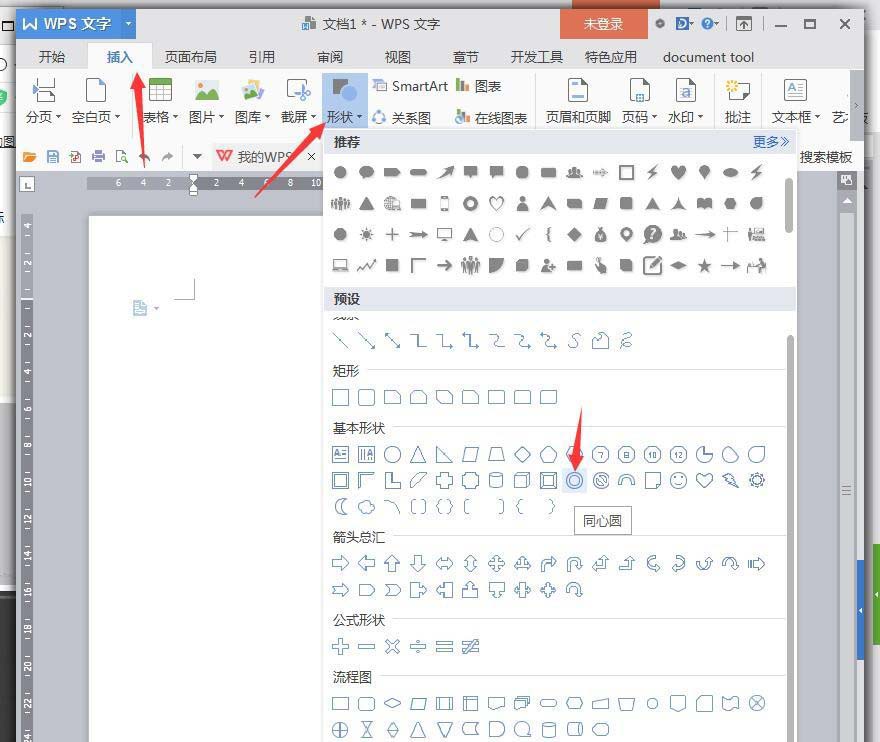
2、绘制一个圆,按住Ctrl从中间的一个点往左侧推缩小边缘,然后将【填充】【轮廓】都设置成橙色。
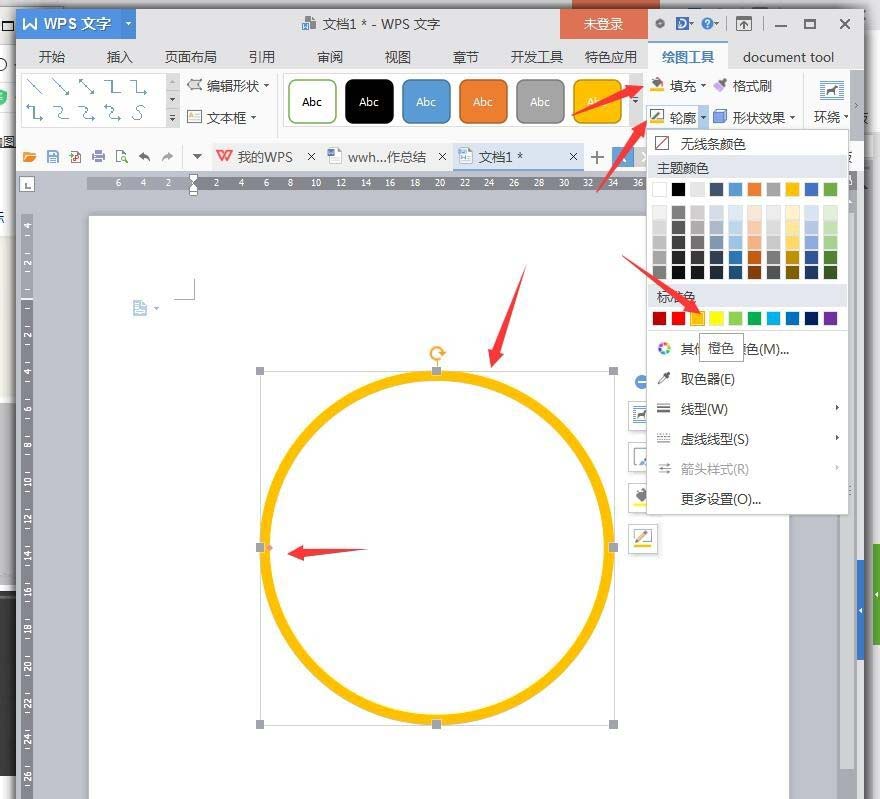
3、点击【插入】【形状】【等于号】。
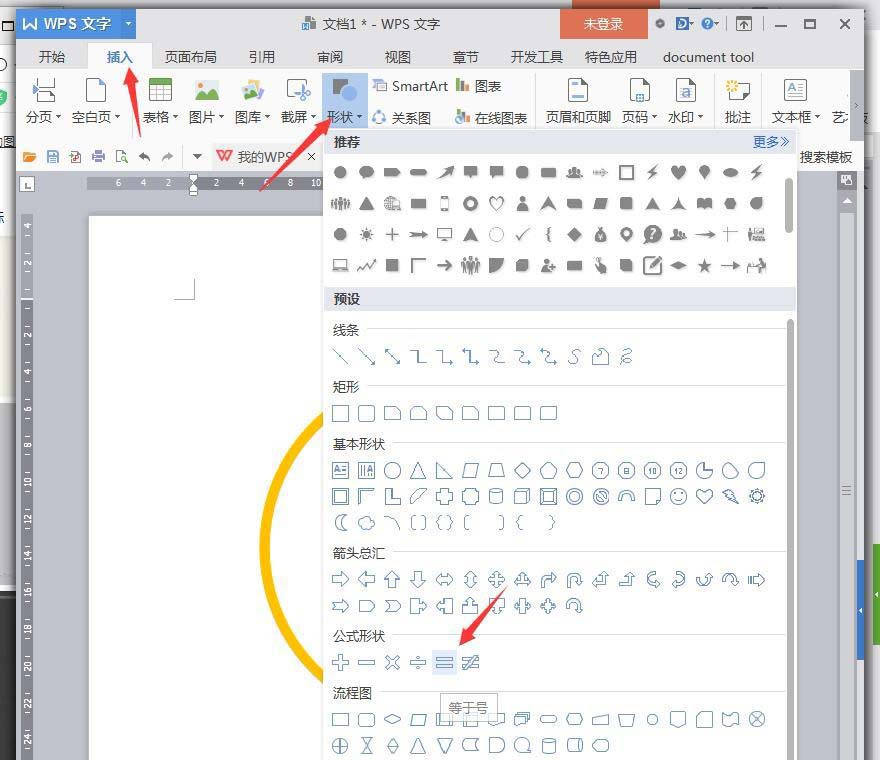
4、在圆中心绘制,缩小底部使等号变得细长,将【填充】【轮廓】都设置成橙色。
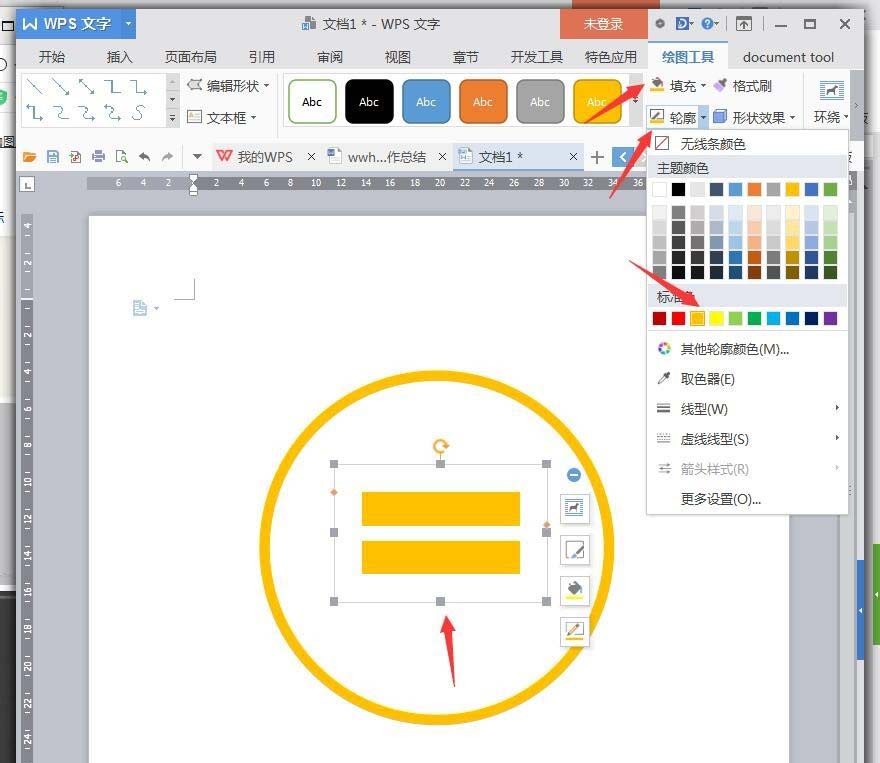
5、绘制直线,颜色设置成橙色,宽度为28磅。
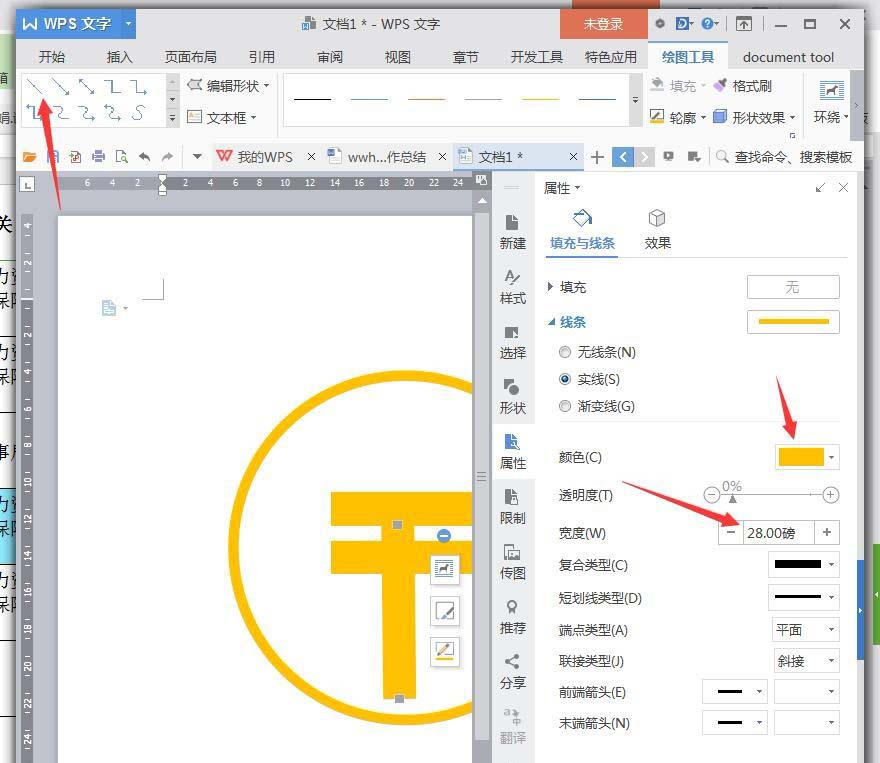
6、按住Ctrl移动金钱图标的中心直线,复制多一条直线,拉伸变短,变斜放于左侧,再复制一个放于右侧。
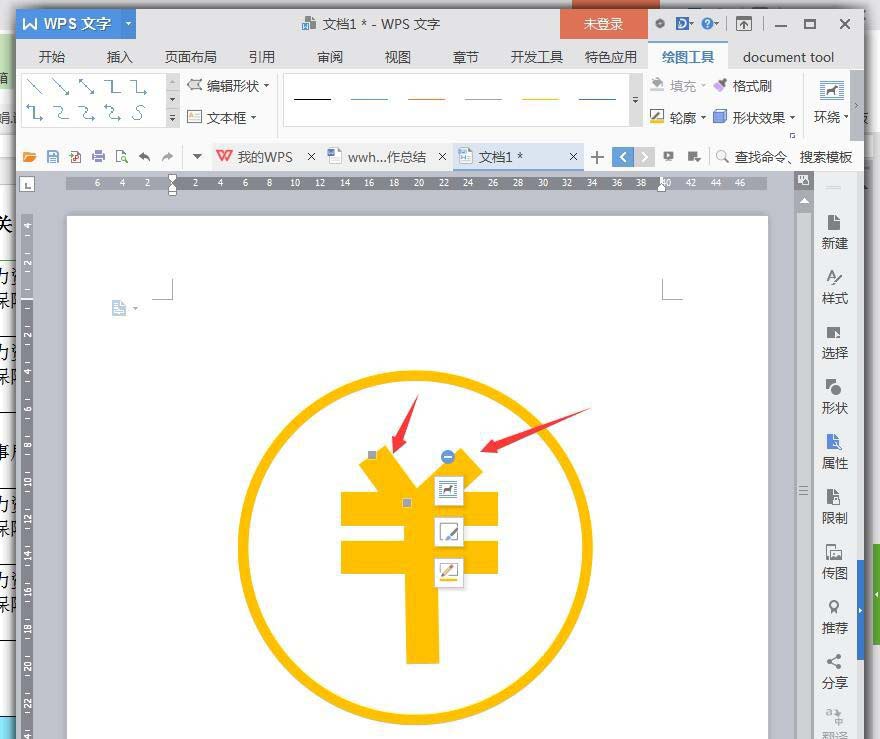
7、选中全部图形,鼠标右键【组合】。
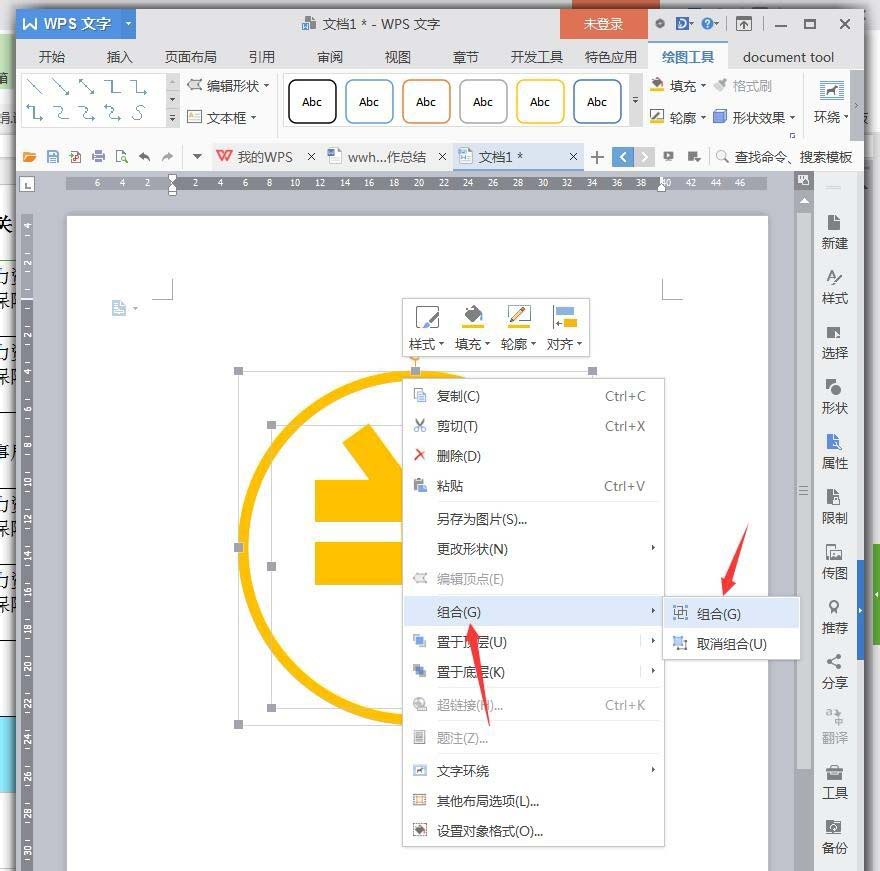
8、再次选中图片,鼠标右键【另存为图片】。
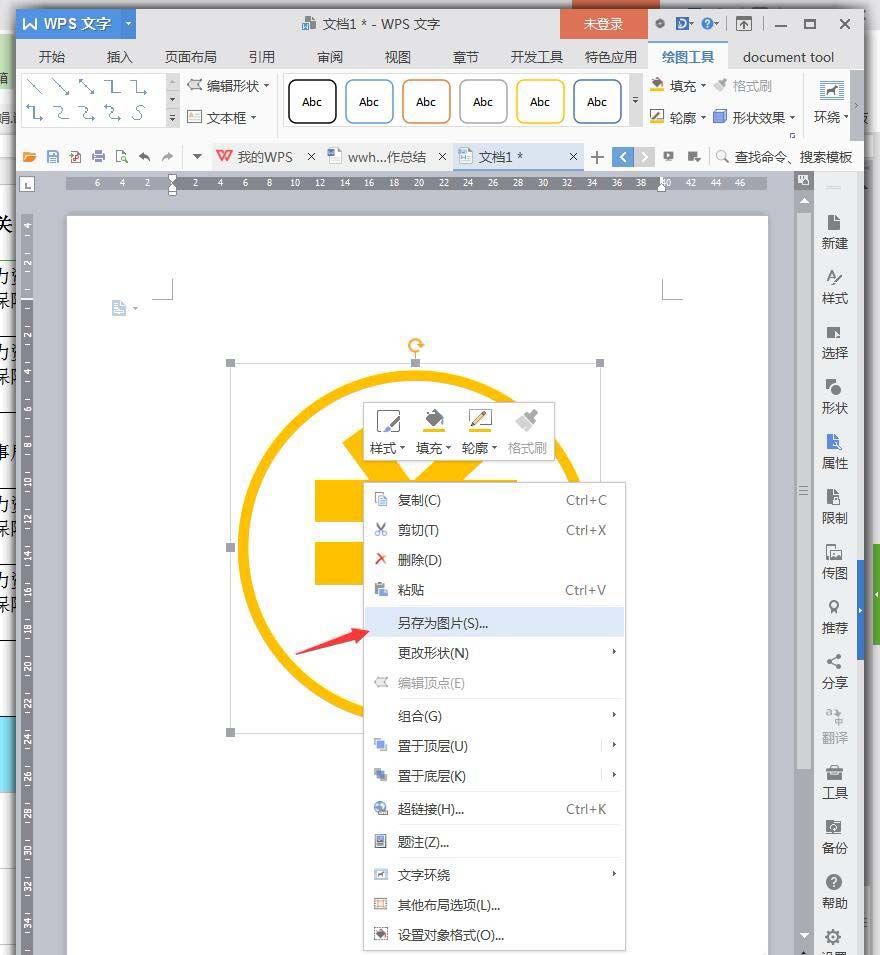
总结:
1、点击【插入】【形状】【同心圆】。
2、绘制一个圆,按住Ctrl从中间的一个点往左侧推缩小边缘,然后将【填充】【轮廓】都设置成橙色。
3、点击【插入】【形状】【等于号】。
4、在圆中心绘制,缩小底部使等号变得细长,将【填充】【轮廓】都设置成橙色。
5、绘制直线,颜色设置成橙色,宽度为28磅。
6、按住Ctrl移动金钱图标的中心直线,复制多一条直线,拉伸变短,变斜放于左侧,再复制一个放于右侧。
7、选中全部图形,鼠标右键【组合】。
8、再次选中图片,鼠标右键【另存为图片】。
以上就是wps制作金钱图标的教程 ,希望大家喜欢,请继续关注PHP爱好者。
相关推荐:
WPS文件怎么隐藏music图标?
WPS怎么设计信封图标? wps画信封的教程
wps怎么制作钱袋图形? wps中插入钱袋的教程
-
 2023年中央空调十大品牌选购指南 家用商用高性价比推荐排行 时间:2025-09-28
2023年中央空调十大品牌选购指南 家用商用高性价比推荐排行 时间:2025-09-28 -
 免费装扮QQ空间详细教程 手把手教你打造个性化空间不花钱 时间:2025-09-28
免费装扮QQ空间详细教程 手把手教你打造个性化空间不花钱 时间:2025-09-28 -
 中国数字资产交易平台官网 - 安全可靠的数字货币交易与投资首选平台 时间:2025-09-28
中国数字资产交易平台官网 - 安全可靠的数字货币交易与投资首选平台 时间:2025-09-28 -
 支付宝账户注销步骤详解 手把手教你彻底关闭账号不留隐患 时间:2025-09-28
支付宝账户注销步骤详解 手把手教你彻底关闭账号不留隐患 时间:2025-09-28 -
 QQ空间皮肤装扮全攻略 教你轻松打造个性化主页 时间:2025-09-28
QQ空间皮肤装扮全攻略 教你轻松打造个性化主页 时间:2025-09-28 -
 Win7系统重装步骤详解 新手也能轻松掌握的电脑系统重装教程 时间:2025-09-28
Win7系统重装步骤详解 新手也能轻松掌握的电脑系统重装教程 时间:2025-09-28
今日更新
-
 2026年加密货币投资新手必看:5大优质平台排名与指南
2026年加密货币投资新手必看:5大优质平台排名与指南
阅读:18
-
 "皮皮虾是什么梗?揭秘网络爆火神兽的搞笑日常"
"皮皮虾是什么梗?揭秘网络爆火神兽的搞笑日常"
阅读:18
-
 2026全球五大最稳定交易所推荐 支持法币充值交易更便捷
2026全球五大最稳定交易所推荐 支持法币充值交易更便捷
阅读:18
-
 2026年最值得关注的加密货币:TON SOL SUI涨幅领先
2026年最值得关注的加密货币:TON SOL SUI涨幅领先
阅读:18
-
 键盘侠是什么梗?指网络上爱指点江山却无实际行动的网友,快来了解这一网络热词背后的真相!
键盘侠是什么梗?指网络上爱指点江山却无实际行动的网友,快来了解这一网络热词背后的真相!
阅读:18
-
 2026年十大潜力公链代币:ETH、SOL、APT领跑区块链投资新趋势
2026年十大潜力公链代币:ETH、SOL、APT领跑区块链投资新趋势
阅读:18
-
 什么霞是什么梗?揭秘网络热词霞的爆火真相,3秒get流行密码!
什么霞是什么梗?揭秘网络热词霞的爆火真相,3秒get流行密码!
阅读:18
-
 2026年最具潜力NFT与GameFi代币TOP10榜单
2026年最具潜力NFT与GameFi代币TOP10榜单
阅读:18
-
 2026年全球加密货币市值排名:比特币BTC稳居榜首
2026年全球加密货币市值排名:比特币BTC稳居榜首
阅读:18
-
 "什么下笔是什么梗"解析:网络热词出处及爆火原因揭秘,看完秒懂!
"什么下笔是什么梗"解析:网络热词出处及爆火原因揭秘,看完秒懂!
阅读:18